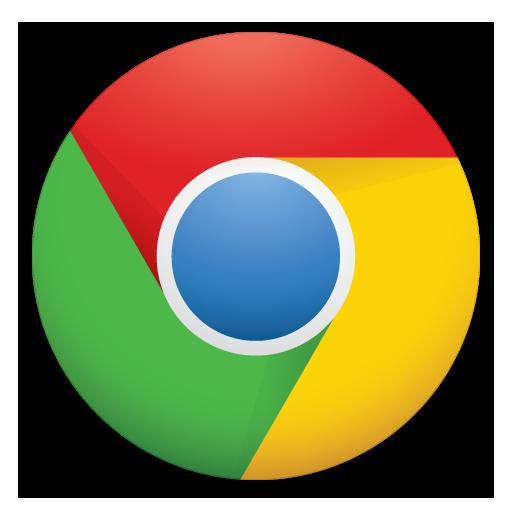
Quem utiliza os serviços da Google tanto em seu PC como no celular acaba sendo sempre monitorado por essa empresa que é um monstro da tecnologia nos dias de hoje. O histórico de navegação de seu celular acaba se misturando com o do seu computador e isso pode ser muito confuso para muitos usuários. Às vezes, para recuperar conteúdos acessados ou até mesmo para apagar os rastros de uma navegação maliciosa, é necessário visitar a página de histórico do navegador. Nesse artigo de umCOMO, iremos te ensinar como verificar o histórico de páginas visitadas no Google Chrome, além de dar dicas sobre o recurso de registro de navegação para esse produto da Google. Continue lendo para saber mais.
Como verificar o histórico de páginas visitadas no Google Chrome?
Para verificar o histórico de páginas visitadas no Google Chrome no seu computador, basta apertar os botões Ctrl + H e um histórico de páginas visitadas por horário aparecerá. Você pode buscar as páginas por nome e visitar até o início do seu histórico, que pode ser apagado quando quiser. Mas isso explicaremos logo mais, no tópico Como apagar o histórico de navegação do Google Chrome.
No seu celular Android, basta clicar no botão superior que tem três pontinhos. Diversas opções como ferramentas, versão para desktop, entre outras serão disponibilizadas. Clique em Histórico e acesse todas as páginas que você acessou em seu celular com sua conta google e no seu navegador Google Chrome. Dessa maneira, você poderá conferir todas páginas que visitou desde que existe registro.
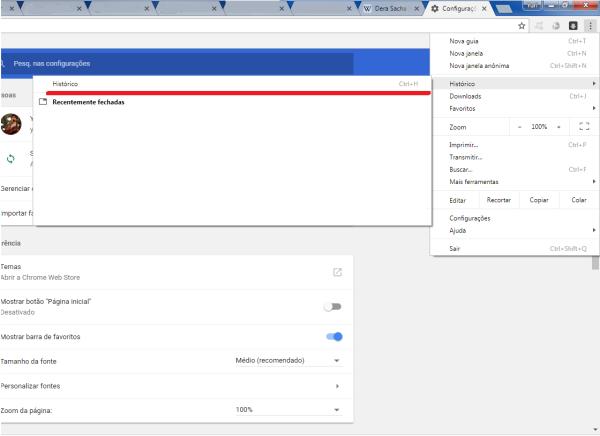
Histórico de navegação - google
O histórico de navegação google é integrado em contas. Quando você entrou pela primeira vez no Google Chrome, ele sugeriu que fizesse um login com sua conta Google (gmail) e você provavelmente fez. E você, quando iniciou seu celular Android, teve de fazer login também com uma conta Google. Se elas eram a mesma, o seu histórico de navegação é integrado, assim como alguns preenchimentos de formulários e senhas salvas. Isso se dá porque a empresa crê que o histórico de navegação Google funciona melhor se integrado entre dois dispositivos e, consequentemente, a todos os dispositivos que você acabar acessando.
Se você deseja encerrar essa sincronização de históricos, faça logoff no seu Google Chrome ou utilize outra conta em seu celular, assim, a sincronização não irá acontecer, até porque você estará em contas diferentes.
Histórico de navegação - celular
Quem deseja saber sobre seu histórico no Celular pode conferir tudo isso em acesso a conta Google. Se você aceitou os termos de privacidade da empresa logo ao comprar seu celular, deu acesso ao seu histórico de localização, sabendo o Google onde você está a todos os momentos, além do histórico de pesquisa em voz, podendo a Google registrar a sua voz e gravar tudo o que você está dizendo. Além disso, tudo o que você pesquisa é guardado e emitido em forma de cookies para os anunciantes, melhorando assim a assertividade de mostrar anúncios para você.
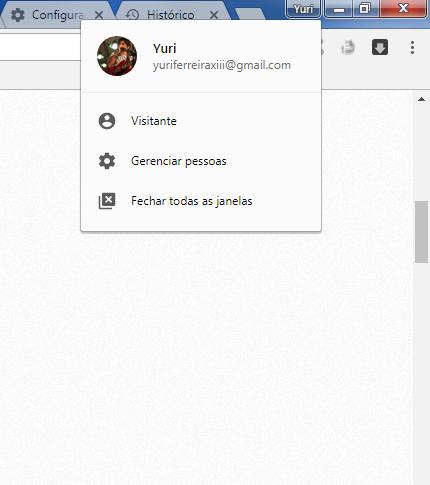
Como apagar o histórico de navegação do Google Chrome?
Bem, para os jovenzinhos que visitaram sites proibidos para sua idade ou se simplesmente para você que não quer que seu histórico não seja visível para ninguém, basta acessar o seu histórico de navegação do Chrome e clicar na opção "Limpar dados de navegação do Chrome". Dessa maneira, você poderá escolher também qual é o espaço temporal que deseja apagar e se deseja apagar somente o histórico, mas também tem opção de deletar as opções de preenchimento de formulário automáticas, além de cookies e senhas salvas. Caso você deseja apagar apenas um site:
- No Android, segura o dedo em cima de seu registro e aguarde surgir a opção de apagá-lo do registro.
- No PC, basta selecioná-lo nas checkboxes que ficam à esquerda do link e depois selecionar para deletá-lo.
Leia nosso artigo Como apagar o histórico de navegação do Google Chrome para saber mais.
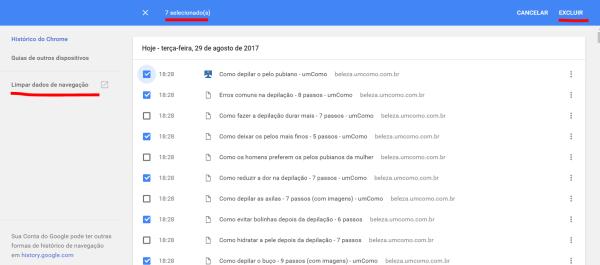
Como navegar sem histórico no Google Chrome
A opção de navegação anônima tem crescido cada vez mais, no entanto, foi uma invenção da Google para ajudar você. Apertando os botões Ctrl + Shift + N, você estará apto a navegar pela internet sem deixar qualquer tipo de registro da sua presença no seu computador. Ou seja, é o jeito perfeito de navegar sem precisar deixar o histórico salvo.
Leia nossos outros artigos sobre o assunto:
- Como recuperar o histórico no Google Chrome
- Como salvar o histórico do Google Chrome
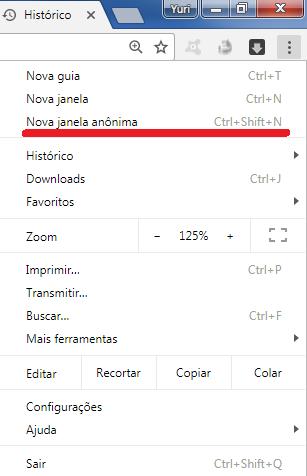
Se pretende ler mais artigos parecidos a Como verificar o histórico de páginas visitadas no Google Chrome?, recomendamos que entre na nossa categoria de Internet.